

By ネイサンE.マルパス, Last updated: February 24, 2021
iPhoneの連絡先をLGデバイスに転送する方法を知りたいですか? このガイドでは、その方法について説明します。 詳細については、ガイド全体をお読みください。
複数のスマートフォンまたはデバイスに連絡先のコピーが必要ですか? たとえば、新しいLGデバイスを購入し、その中に連絡先が必要な場合は、古い電話(おそらくiPhone)からそれらを転送する必要があります。
デバイスがXNUMXつしかない時代は終わりました。 今日、人々は複数のスマートフォン、ラップトップ、さらにはタブレットを持っています。 そのため、便宜上、これらすべてのデバイスに連絡先のコピーが必要になる場合があります。
このガイドでは、特に焦点を当てます iPhoneの連絡先をLGに転送する方法 デバイス。 LGとAppleのiPhoneはどちらも、ガジェットに関しては人気のあるブランド名です。 したがって、両方の「ブランド」の世界の長所を持っている場合は、しっかりと座って情報を入手してください。

パート1:iPhoneの連絡先をLGに転送する:前提と理由パート2:iPhoneの連絡先をLGに転送する最も簡単な方法パート3:連絡先を転送する他の方法パート4:結論
iPhoneの連絡先をLGデバイスに転送すると、実際にはクロスプラットフォームの移動が行われます。 これは、iPhoneがApple製で、iOSを使用しているためです。 一方、LGデバイスは通常、対応する独自のオペレーティングシステムを使用するAndroidデバイスです。
通常、XNUMXつの対向するプラットフォーム間の交差は大きな問題です。 しかし、最近はそうではありません。 あなたが仕事を成し遂げるのを助ける多くのサードパーティのツールまたはアプリがあります。
今、あなたはあなたのiPhoneの連絡先をあなたにコピーしたいかもしれません LGスマートフォン さまざまな理由で。 たとえば、ほとんどの人は、別のデバイスでダイヤルする番号について、常に別の電話をチェックする手間を省きたいと思うでしょう。 それは非常に迷惑です。
もうXNUMXつの理由は、すべての連絡先を別のデバイスにバックアップすることです。 複数のガジェットにファイルのコピーを置くことは、ファイルが失われないようにするための優れた方法です。 これは、特にデバイス内の連絡先(または他の種類のファイル)を誤って削除した場合に当てはまります。
それで、あなたはあなたの連絡先を転送する準備ができていますか? それを行う方法を学ぶために以下を読んでください。
XNUMXつの異なるプラットフォーム間を移動する必要があるため、FoneDog PhoneTransferを使用してiPhoneの連絡先をLGデバイスに転送することを強くお勧めします。 上記のソフトウェアは ファイルの転送 iOS、Android、およびコンピューターデバイス間で。
それはサポートしています 最新のiOS およびAndroidオペレーティングシステム。 さらに、ソフトウェアには無料のHEICコンバーターと着信音メーカーが付属しています。 の素晴らしいところ FoneDog電話転送 それはあなたが無料トライアルのためにソフトウェアを使用することを可能にしますか? 製品に満足できない場合は、30日間の返金保証もあります。
以下は、ソフトウェアを使用してiPhoneの連絡先をLGデバイスに転送する手順です。
まず、ツールをダウンロードする必要があります 公式ウェブサイトはこちら。 次に、それをコンピューターにインストールします。 この後、ソフトウェアを起動し、iPhoneをコンピュータに接続する必要があります。 FoneDog PhoneTransferはそれを自動的に認識します。
このステップでは、コンピュータに転送するファイルの種類として連絡先を選択する必要があります。 次に、必要な特定の連絡先を選択する必要があります。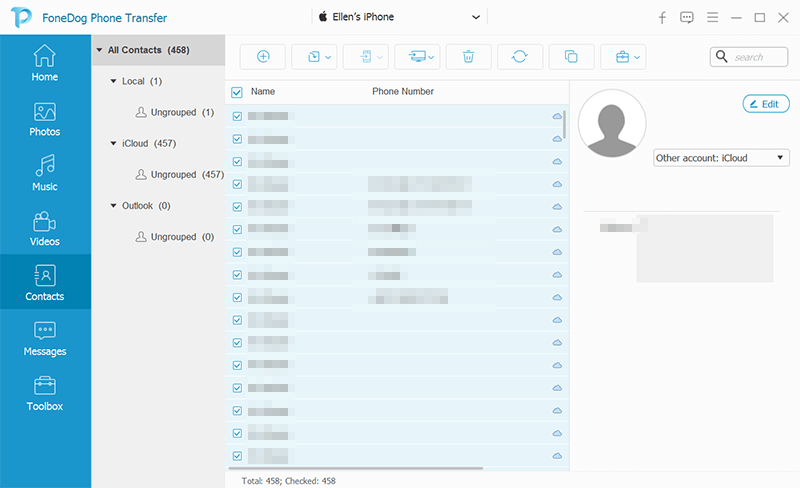
XNUMX番目のステップでは、「PCにエクスポート」をクリックして、選択した連絡先をコンピューターに転送する必要があります。 広く認識されている形式であるため、「CSVとして」を選択することをお勧めします。 他のファイルタイプも選択できます。 次に、宛先フォルダーを選択して、エクスポートを開始します。 プロセスが完了するまで待ちます。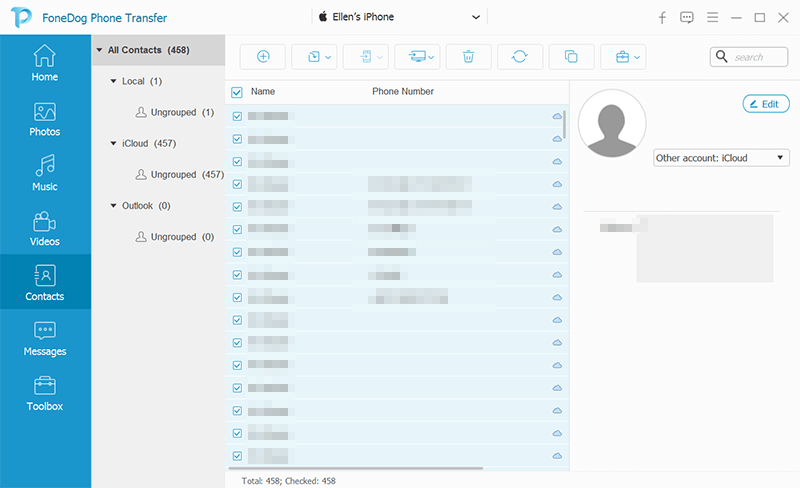
次に、iPhoneをコンピューターから切断し、LGデバイスを接続する必要があります。 次に、新しいガジェットを認識するために、FoneDogを再度起動する必要があります。 この後、連絡先を選択し、インターフェースの上部にある「インポート」アイコンを選択します。 手順3で前に保存したファイルを選択します。この時点で、iPhoneの連絡先をLGスマートフォンに移動するプロセスは完了です。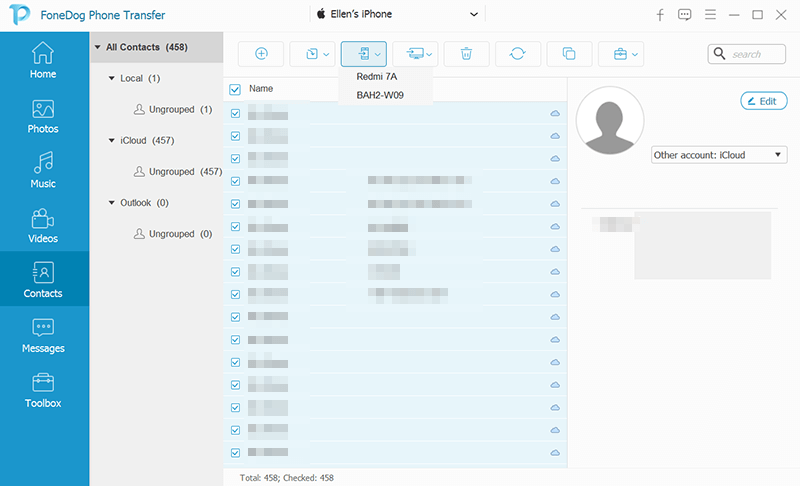
人々はまた読むiPhoneからiPhoneへ連絡先を転送する方法写真をiPhoneからiPhoneに転送するための3メソッド
iPhoneの連絡先をLGデバイスに転送する方法は他にもあります。 以下はそれらのいくつかです:
方法01:iCloudからGoogleアカウントに転送する
この方法では、デスクトップコンピューターまたはラップトップが必要になります。 これを行う方法の手順は次のとおりです。
ステップ01– iPhoneを使用して、[設定]にアクセスします。 AppleIDとそれに対応するパスワードを使用してiCloudプラットフォームにサインインします。 次に、「連絡先」のオプションをアクティブにして、iCloudアカウントと同期します。
ステップ02–コンピューターを使用して、 iCloudのウェブサイト Webブラウザを使用します。 アカウントに同期されたすべての連絡先の概要を表示するには、「連絡先」を選択します。 歯車のように見え、インターフェースの左下部分にある「設定」を押します。 次に、「vCardのエクスポート」を選択します。 このアクションにより、連絡先はVCFファイルとしてコンピューターに保存されます。
ステップ03–コンピューターのWebブラウザーを使用して、Googleコンタクトに移動します。 「その他」を選択し、「インポート」を選択します。 以前に保存したVCFファイルを選択し、「インポート」を押します。 この時点で、連絡先はGoogleアカウントにあります。
ステップ04– LG Phoneを使用して、以前に連絡先をインポートしたGoogleアカウントにログインします。 これで、連絡先はLG電話に同期されます。
方法2:iTunesと同期する
この方法は、iTunesとGoogleアカウントを使用してiPhoneの連絡先をLGに転送するために使用されます。 もちろん、LGの電話がiPhoneの連絡先を同期するGoogleアカウントに接続されていることを確認する必要があります。
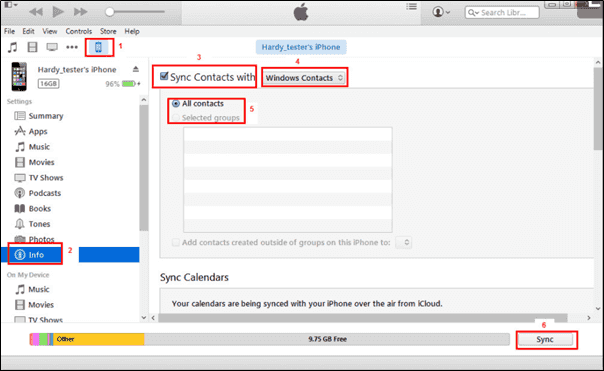
その手順は次のとおりです。
ステップ01–コンピュータを使用してiTunesを開き、iPhoneをそれに接続するを押す必要があります。 次に、インターフェースの上部にあるデバイスアイコンを押します。
ステップ02–「概要ページ」が表示されます。 このセクションでは、「情報」というラベルの付いたタブを選択する必要があります。
ステップ03–右側にあるペインで、[連絡先を同期する]チェックボックスをオンにします。 次に、「Googleコンタクト」を選択します。 この後、「同期」ボタンを押します。 これで、LGに接続されたGoogleアカウントにすべてのiPhone連絡先が含まれるようになります。 このため、LGデバイスにも連絡先があります。
iPhoneの連絡先をLGデバイスに転送するXNUMXつの異なる方法を学びました。 これらの方法は、XNUMX番目のスマートフォンまたはタブレットで連絡先をバックアップするための優れた方法です。 このように、それらは失われることはなく、あなたはあなた自身の便宜のためにそれらを使うことができます。
これらのXNUMXつの方法のうち、連絡先をあるデバイスから別のデバイスに移動する最良の方法は、FoneDog PhoneTransferを使用することです。 これは、連絡先を転送する必要がある人だけでなく、さまざまな種類のファイルを転送したい人にとっても優れたツールです。
FoneDog Phone Transferをご希望の場合は、次の方法でご利用いただけます。 ここで彼らのサイトを訪問。 彼らはあなたがソフトウェアを体験するための無料トライアルを持っています。 さらに、30日間の返金保証もあります。 今すぐツールをダウンロードしてください!
コメント
コメント
人気記事
/
面白いDULL
/
SIMPLE難しい
ありがとうございました! ここにあなたの選択があります:
Excellent
評価: 4.7 / 5 (に基づく 59 評価数)